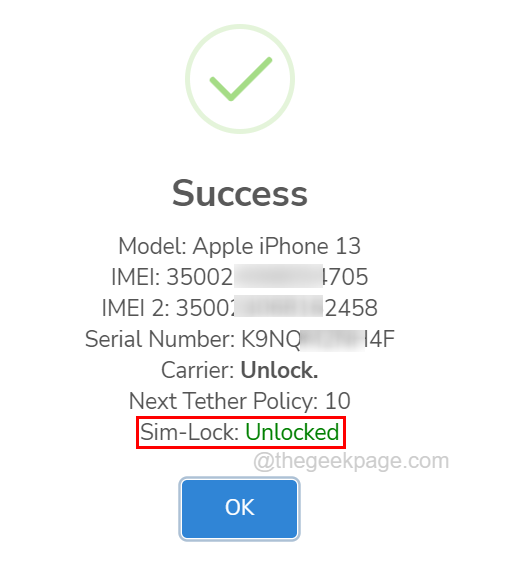Cara memeriksa apakah iPhone Anda tidak dikunci untuk operator mana pun
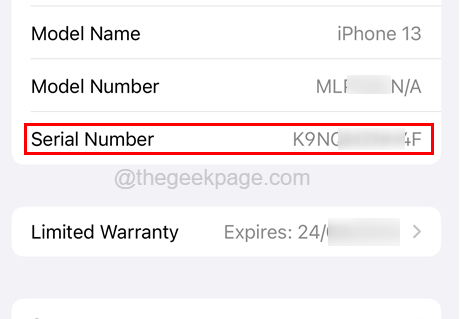
- 2877
- 360
- Dr. Travis Bahringer
Kami telah mendapatkan laporan dari banyak pengguna iPhone bahwa iPhone mereka terkunci dan mereka tidak memeriksanya saat membeli dan mereka tidak dapat menggunakannya untuk menelepon atau apapun. Biasanya, ketika ada orang yang membeli iPhone dari Apple Store Resmi, ada jaminan bahwa iPhone akan dibuka.
Namun, jika Anda kebetulan membeli yang bekas tanpa memeriksa apakah itu tidak terkunci atau tidak, Anda mungkin dalam masalah seperti yang disebutkan di atas. Jadi mengetahui sebelumnya sangat penting dan jika Anda bertanya -tanya bagaimana cara memeriksanya, jangan khawatir.
Di sini, di posting ini, kami menjelaskan kepada Anda cara memeriksa apakah iPhone Anda tidak terkunci dalam 3 cara berbeda.
Daftar isi
- Metode 1 - Melalui Aplikasi Pengaturan
- Metode 2 - Melalui Kartu SIM
- Metode 3 - Menggunakan alat online
Metode 1 - Melalui Aplikasi Pengaturan
Langkah 1: Untuk memulai, Anda harus membuka Pengaturan Aplikasi di iPhone Anda.
Langkah 2: Gulir ke bawah menu Pengaturan dan pilih Umum Opsi dengan mengkliknya.
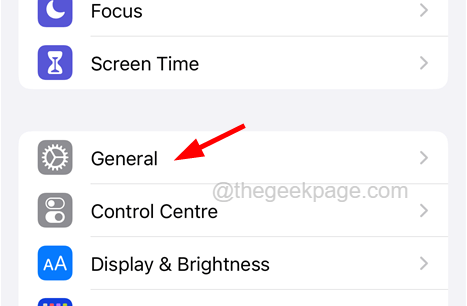
Langkah 3: Sekarang klik pada Tentang Opsi di bagian atas halaman umum seperti yang ditunjukkan di bawah ini.
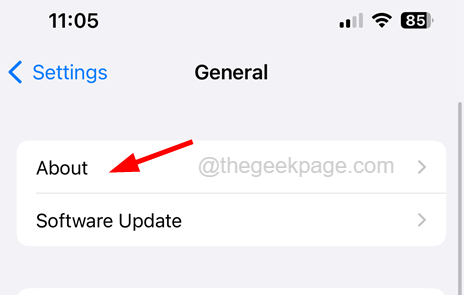
Langkah 4: Gulir ke bawah dan cari Kunci Penyedia Jaringan pilihan.
Langkah 5: Opsi ini memberi Anda informasi tentang apakah iPhone Anda terkunci atau tidak.
Langkah 6: Jika ditampilkan Tidak ada batasan sim, itu berarti iPhone Anda tidak terkunci.
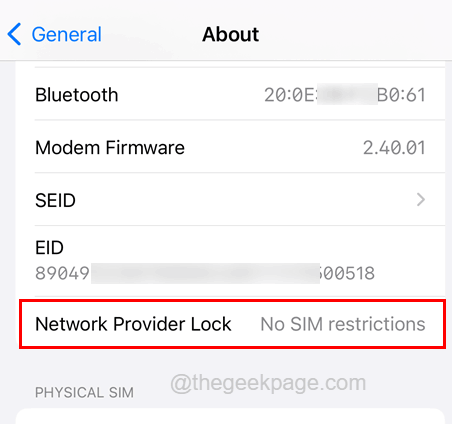
Langkah 7: Kalau tidak, itu berarti Anda tidak dapat menggunakan sim apa pun untuk digunakan karena iPhone terkunci.
Metode 2 - Melalui Kartu SIM
Catatan - Untuk mencoba metode ini, Anda mungkin perlu memiliki kartu SIM jaringan seluler lain dengan ukuran mikro.
Langkah 1: Pertama -tama, Anda harus mematikan iPhone Anda (menekan dan menahan kekuatan tombol dan volume naik tombol) dan kemudian harus mengeluarkan pemegang kartu SIM dari iPhone.
Langkah 2: Untuk melakukannya, Anda perlu memasukkan pin runcing di dalam lubang pemegang kartu SIM yang ada di sisi iPhone, dan mendorongnya sedikit.
Langkah 3: Ini mengeluarkan pemegang kartu SIM dari iPhone Anda.

Langkah 4: Sekarang lepaskan pemegang kartu SIM dan keluarkan kartu SIM.
Langkah 5: Setelah mengeluarkan kartu SIM, tempatkan kartu SIM yang berfungsi yang merupakan jaringan seluler yang berbeda.
Langkah 6: Setelah selesai, masukkan pemegang kartu SIM kembali ke iPhone Anda.
Langkah 7: Setelah Anda memasukkan pemegang kartu SIM dengan benar, mulai iPhone Anda dengan menekan dan menahan tombol daya dan tombol volume ke atas sampai Anda melihat logo Apple di layar.
Langkah 8: Ini memulai iPhone Anda dan kemudian Anda harus menunggu beberapa waktu.
Langkah 9: Sekarang coba hubungi nomor apa pun yang berfungsi dan lihat apakah Anda dapat menelepon.
Langkah 10: Jika ya, itu berarti iPhone tidak terkunci.
Metode 3 - Menggunakan alat online
Langkah 1: Luncurkan Pengaturan Aplikasi di iPhone Anda Pertama -tama.
Langkah 2: Kemudian klik pada Umum Opsi dari daftar menu Pengaturan seperti yang ditunjukkan di bawah ini.
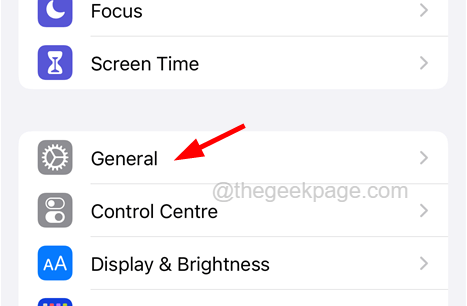
Langkah 3: Sekarang pilih Tentang Opsi di bagian atas halaman umum dengan mengkliknya.
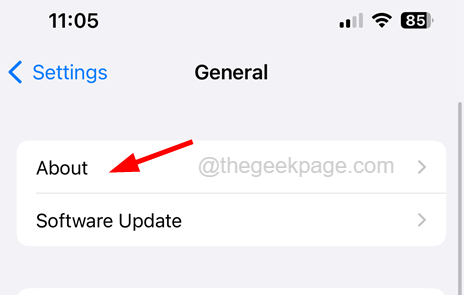
Langkah 4: Setelah itu, gulir ke bawah halaman dan catat IMEI, IMEI 2, dan juga Nomor Layanan iPhone Anda di bagian atas halaman.
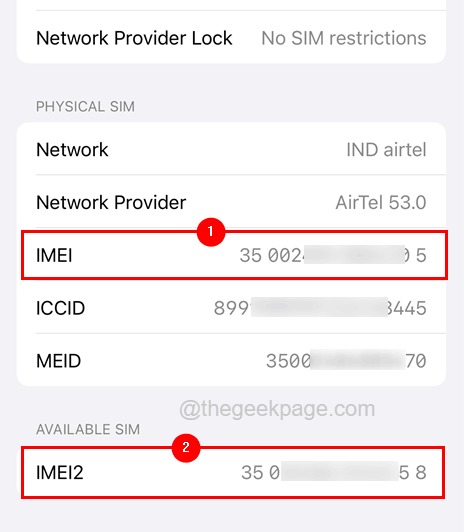
CATATAN - IMEI 2 hanya muncul untuk iPhone XR / XS / 11/12 / 13/14 - Model Pro / Max. Istirahat semua orang hanya membutuhkan satu nomor imei.
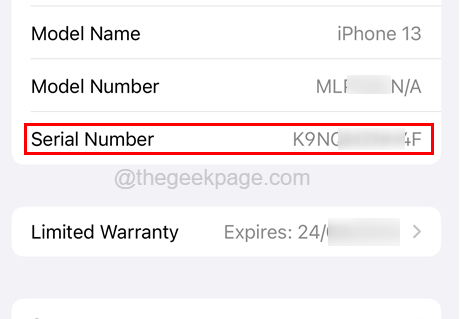
Langkah 5: Setelah Anda selesai membuat angka -angka ini, buka browser web seperti Chrome, dll. di PC untuk kenyamanan yang lebih baik.
Langkah 6: Sekarang buka tab baru dan ketik tautan di bawah ini di bilah alamat dan tekan Memasuki.
https: // imeicheck.com/simlock-iphone
Langkah 7: Sekarang gulir ke bawah sedikit dan masukkan IMEI, IMEI 2, Dan Nomor seri di kotak teks masing -masing.
Langkah 8: Akhirnya, klik Memeriksa.
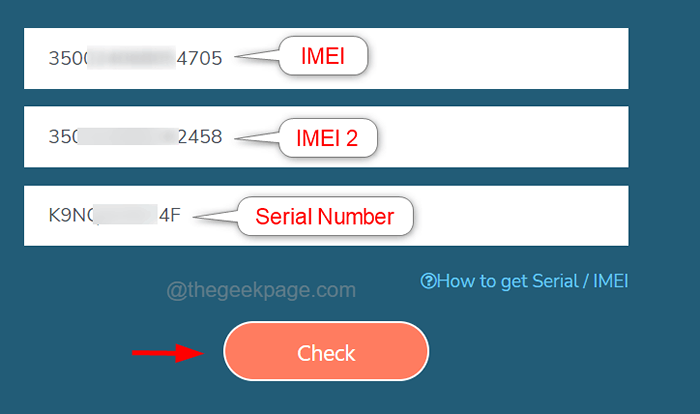
Langkah 9: Ini akan menampilkan hasilnya di halaman berikutnya seperti yang ditunjukkan di bawah ini.